在现代计算机时代,XP系统虽然已经不再流行,但仍然有许多用户喜欢使用它的稳定性和简洁性。然而,对于一些不熟悉XP系统安装过程的用户来说,可能会遇到一些困惑和问题。本文将为您提供一份详细的教程,以帮助您快速启动装XP系统,并享受到它的便利。
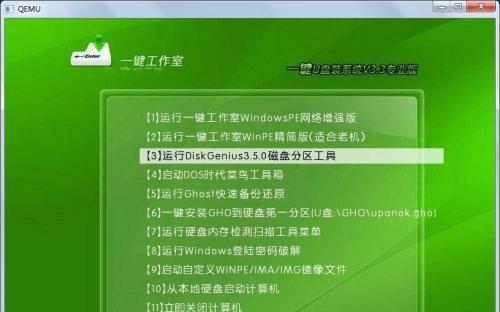
一、准备工作
1.准备一台空白的CD或U盘
2.下载XP系统安装文件
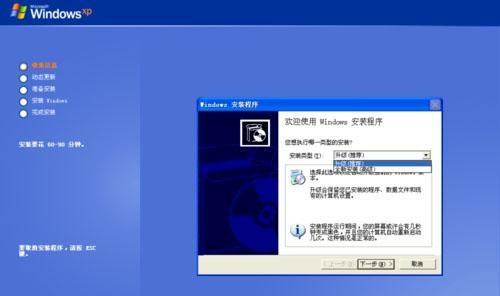
3.确保您拥有合适的计算机硬件
二、制作启动盘
1.使用专门的刻录软件,如UltraISO或Rufus等,将XP系统安装文件刻录到CD或U盘中。
2.确保刻录过程没有错误,并验证刻录结果。

三、设置计算机启动顺序
1.重启计算机,并按下相应的热键进入BIOS设置界面。
2.在“Boot”或“启动”选项中,将CD或U盘的启动顺序调整为第一。
3.保存设置并退出BIOS。
四、开始安装XP系统
1.插入制作好的启动盘到计算机中,并重新启动。
2.按任意键开始启动装载XP系统文件。
3.等待加载文件完成后,进入安装界面。
五、分区和格式化
1.根据个人需求,选择新建分区或在现有分区上进行安装。
2.选择分区并进行格式化,确保数据已备份。
六、系统安装
1.选择安装XP系统的分区,并点击“下一步”按钮。
2.在安装过程中,按照提示完成相关设置,如选择语言、输入许可证密钥等。
3.系统会自动进行文件拷贝和配置,耐心等待。
七、驱动安装
1.安装完成后,系统将会重启。此时,计算机可能无法正常工作,因为驱动程序尚未安装。
2.使用驱动光盘或下载最新驱动程序,按照提示安装相关设备驱动。
八、系统配置
1.进入系统后,按照向导完成基本设置,如输入计算机名称、网络设置等。
2.更新系统补丁和驱动程序,以确保系统的稳定性和安全性。
九、常用软件安装
1.下载并安装常用的办公软件、浏览器、音乐播放器等,以满足个人需求。
十、个性化设置
1.调整系统外观和桌面背景,以增加个人化的风格。
十一、杀毒软件安装
1.下载并安装一款可靠的杀毒软件,保护您的计算机免受恶意软件的侵害。
十二、网络设置
1.配置网络连接,确保您的计算机可以正常上网。
十三、数据迁移
1.如果需要保留原有的数据,将旧计算机中的数据迁移到新的XP系统中。
十四、备份重要数据
1.定期备份重要数据,以防止数据丢失或系统崩溃。
十五、维护与更新
1.定期检查系统更新,并进行必要的维护工作,如磁盘清理和优化等。
通过本文的教程,您可以轻松掌握XP系统的安装步骤,快速启动您的电脑。希望这份教程能帮助到您,并让您对XP系统有更深入的了解和使用。在享受XP系统带来的便利和稳定性之余,请不要忘记保持系统的安全性和稳定性,定期进行维护和更新。



